မာတိကာ
Webtoons နှင့် အခြားသော ဒစ်ဂျစ်တယ်မီဒီယာဝဘ်ဆိုဒ်များ ရေပန်းစားလာသဖြင့် ယနေ့ခေတ်တွင် ဒစ်ဂျစ်တယ်ရုပ်ပြများသည် ဒေါသတကြီးဖြစ်နေသည်။ ဟာသတစ်ခုဖန်တီးလိုပါက ပထမဆုံးလုပ်ရမည့်အရာမှာ သင်၏အကန့်များကို စီစဉ်ခြင်းဖြစ်သည်။
ကျေးဇူးတင်စွာဖြင့်၊ PaintTool SAI တွင် ရုပ်ပြအကန့်များပြုလုပ်ခြင်းသည် Two-Point Perspective Grid ၊ Layer > Outline နှင့် Outline နှင့် ကိုအသုံးပြု၍ လွယ်ကူပါသည်။> မျဉ်းဖြောင့်ပုံဆွဲမုဒ် ။
ကျွန်မနာမည်က Elianna ပါ။ ကျွန်ုပ်သည် ပုံသဏ္ဍာန်ဆိုင်ရာ အနုသုခုမဘွဲ့ရရှိပြီး PaintTool SAI ကို ခုနစ်နှစ်ကျော် အသုံးပြုခဲ့သည်။ ပြီးခဲ့သော ခုနစ်နှစ်တာကာလအတွင်း webtoon မျိုးစုံကို အက်ရှင်တစ်ခုမှ ဒရာမာနှင့် အခြားအရာများကို ထုတ်ဝေခဲ့ပြီး၊ အားလုံးကို PaintTool SAI ဖြင့် ပြုလုပ်ထားသည်။
ဤပို့စ်တွင်၊ Two-Point Perspective Grid ၊ Layer > Outline<ကို အသုံးပြု၍ PaintTool SAI တွင် ရုပ်ပြအကန့်များပြုလုပ်နည်းကို သင်ပြပါမည်။ 3> နှင့် မျဉ်းဖြောင့်ပုံဆွဲမုဒ် ။
ဒါကို စလိုက်ရအောင်။
Key Takeaways
- PaintTool SAI တွင် Photoshop ကဲ့သို့ မူလလမ်းညွှန်အင်္ဂါရပ် မပါဝင်ပါ။
- သင့်ရုပ်ပြဇယားကွက်များအတွက် လမ်းညွှန်များဖန်တီးရန် 2 VP Perspective Grid ကို သင်အသုံးပြုနိုင်ပါသည်။
- အလွှာမီနူးရှိ သင့်အမြင်ဇယားကွက်အလွှာကို ညာဖက်ကလစ်နှိပ်ပြီး သင်၏ရှုထောင့်ဇယားကွက်တွင် အပိုင်းခွဲများထည့်ရန် Property ကိုဖွင့်ပါ။
- Snap dropdown menu ရှိ Line ကို ရွေးပါ သို့မှသာ သင့်လိုင်းများသည် သင့်ရှုထောင့်ဇယားကွက်၏ လမ်းညွှန်များဆီသို့ လျှပ်တစ်ပြက်ရောက်ရှိသွားမည်ဖြစ်သည်။
- လက်လွတ်မျဉ်းဖြောင့်ဆွဲရန် မျဉ်းဖြောင့်ပုံဆွဲမုဒ်ကို အသုံးပြုပါ။
နည်းလမ်း 1- ဟာသလုပ်ပါ။နှစ်မှတ်မြင်ထောင့်ဇယားကွက်ကို အသုံးပြုခြင်း
PaintTool SAI သည် Photoshop သို့မဟုတ် Illustrator ကဲ့သို့ လမ်းညွှန်များ သို့မဟုတ် မျဉ်းကြောင်းများသတ်မှတ်နိုင်စွမ်းမရှိသောကြောင့် ၎င်းသည် တသမတ်တည်းရှိသော ဘောင်အကျယ်များဖြင့် ရုပ်ပြအကန့်များကို ပြုလုပ်ရန် အလွယ်ကူဆုံးမဟုတ်ပေ။ သို့သော်၊ ကျွန်ုပ်တို့သည် Two-Point Perspective Grid ကို အသုံးပြု၍ လမ်းညွှန်ချက်များကို အတုယူနိုင်ပါသည်။
မှတ်ချက်- PaintTool SAI တွင် မျဉ်းဖြောင့်များပြုလုပ်နည်း သင်ခန်းစာတစ်ခုမဟုတ်ပါ။ မျဉ်းဖြောင့်များပြုလုပ်နည်းကို လေ့လာလိုပါက ကျွန်ုပ်၏ပို့စ် “PaintTool SAI တွင် မျဉ်းဖြောင့်များဆွဲနည်း” ကိုကြည့်ပါ။
ရုပ်ပြအကန့်များကို နှစ်မှတ်ထောင့်ကွက်ဇယားကွက်များဖန်တီးရန် အောက်ဖော်ပြပါအဆင့်များကို လိုက်နာပါ။ .
အဆင့် 1: PaintTool SAI တွင် သင့်စာရွက်စာတမ်းကိုဖွင့်ပါ။

အဆင့် 2: အလွှာ အကန့်ရှိ ရှုထောင့်ပုံသင်္ကေတ ကို နှိပ်ပါ။
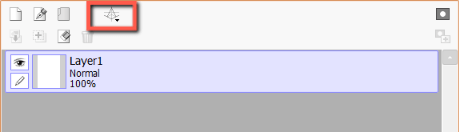
အဆင့် 3- New 2 VP Perspective Grid ကို ရွေးပါ။

သင်၏ ရှုထောင့်ဇယားကွက်သည် ယခု သင့်ပတ္တူတွင် ပေါ်လာပါမည်။

အဆင့် 4- Ctrl ကို ဖိထားပြီး သင့်ပတ္တူ၏ ဘေးဘက်သို့ ဆွဲယူရန် ဇယားကွက်၏ထောင့်များကို ဆွဲယူပါ။
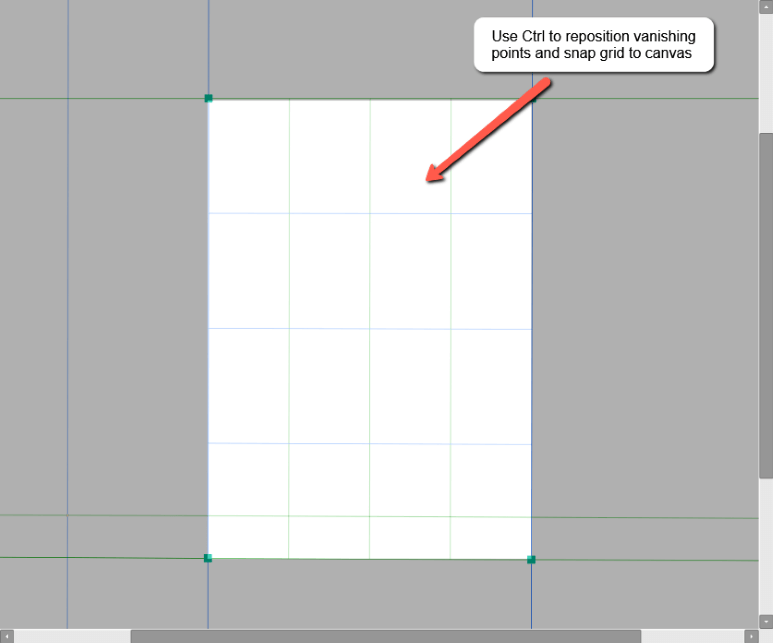
အဆင့် 5: အလွှာမီနူးရှိ Perspective Grid Ruler ကို Right-Click နှိပ်ပြီး Property ကိုရွေးချယ်ပါ။

အဆင့် 6- အကွက်များတွင် G Axis အတွက် ပိုင်းခြားခြင်း နှင့် B Axis အတွက် ပိုင်းခြားခြင်း တွင် တန်ဖိုး 1-100 မှ ထည့်သွင်းပါ။
ဤဥပမာအတွက်၊ အကွက်တစ်ခုစီအတွက် တန်ဖိုး 15 ကို အသုံးပြုပါမည်။

အဆင့် 7: OK ကို နှိပ်ပါ သို့မဟုတ် သင့်ပေါ်တွင် Enter ကို နှိပ်ပါကီးဘုတ်။

ယခုထည့်သွင်းထားသည့်အတိုင်း အပိုင်းခွဲများကို သင့်အမြင်ဇယားကွက်တွင် ထည့်သွင်းထားသည်ကို သင်မြင်ရပါမည်။ ကျွန်ုပ်တို့၏အကန့်များကိုစီစဉ်ရန် ဤဇယားကွက်များကိုအသုံးပြုပါမည်။

အဆင့် 8: Snap ကိုနှိပ်ပြီး dropdown menu မှ Line ကိုရွေးချယ်ပါ .

ဆွဲသောအခါတွင် သင့်လိုင်းများသည် G နှင့် B ဝင်ရိုးမျဉ်းများဆီသို့ လျှပ်တပြက်သွားပါမည်။
အဆင့် 9: Pencil ကိုနှိပ်ပါ ကိရိယာ၊ အရောင်ဘီးပေါ်ရှိ Black ကိုရွေးချယ်ပြီး စုတ်တံအရွယ်အစားကို ရွေးချယ်ပါ။ ဤဥပမာအတွက်၊ ကျွန်ုပ်သည် 16px ကို အသုံးပြုနေပါသည်။

အဆင့် 10: ဆွဲပါ။ ယခု သင်သည် သင်၏အကန့်များကို အလိုရှိသည့်အတိုင်း စီစဉ်နိုင်ပါပြီ။ လေးထောင့်မဟုတ်သော အကန့်များကို ဖန်တီးလိုပါက Snap ကို None သို့ ပြန်ပြောင်းပါ။

အဆင့် 11: ကိုနှိပ်ပါ သင့်ဇယားကွက်ကို ဝှက်ထားရန် အလွှာအကန့်ရှိ အကွက်။

ပျော်ရွှင်ပါ။

နည်းလမ်း 2- Layer > ကို အသုံးပြု၍ PaintTool SAI တွင် ရုပ်ပြအကန့်များ ဖန်တီးပါ။ အကြမ်းဖျင်း
သင့်တွင် ရုပ်ပြအကန့်အချို့ ရေးဆွဲထားပြီးဖြစ်သည်ဟု ဆိုပါသော်လည်း ၎င်းတို့ကို အကြမ်းဖျင်းဖော်ပြရန် လွယ်ကူသောနည်းလမ်းကို လိုချင်ပါသည်။ Layer > Outline ကို အသုံးပြု၍ အနည်းငယ် ကလစ်ဖြင့် ပြုလုပ်နိုင်ပါသည်။ ဤသည်မှာ နည်းလမ်းဖြစ်သည်-
အဆင့် 1: PaintTool SAI တွင် သင့်စာရွက်စာတမ်းကိုဖွင့်ပါ။

အဆင့် 2: သင့်အလွှာ(များ) ကို ရွေးပါ အလွှာမီနူးရှိ သင့်ရုပ်ပြအကန့် ဤဥပမာအတွက်၊ ကျွန်ုပ်၏စာရွက်စာတမ်းရှိ ထိပ်တန်းအကန့် 3 ခုတွင် အကြမ်းဖျဉ်းများကို ကျွန်ုပ်ထည့်သွင်းပါမည်။

အဆင့် 3- ထိပ်မီနူးရှိ အလွှာ ကိုနှိပ်ပြီး ရွေးချယ်ပါ Outline ။ ၎င်းသည် Outline Dialog ကိုဖွင့်ပါမည်။
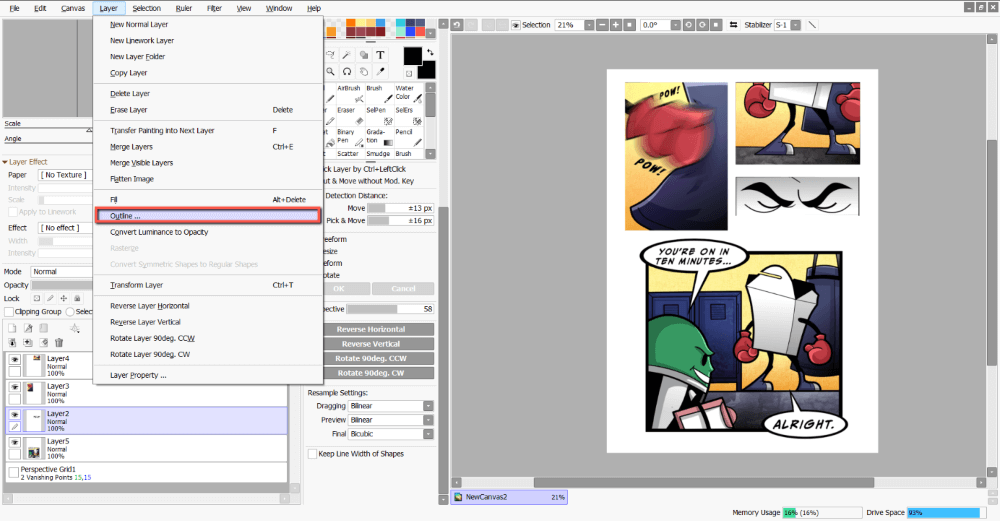
Outline Menu တွင်၊ ရွေးချယ်စရာအချို့ကို သင်တွေ့လိမ့်မည်သင့်ကောက်ကြောင်း၏ လေဖြတ်ခြင်းကို တည်းဖြတ်ပါ။

- Width slider ကိုအသုံးပြုခြင်းဖြင့်၊ သင်သည် သင်၏ကောက်ကြောင်း၏အကျယ်ကို လွယ်ကူစွာ စီမံနိုင်သည်

- ကိုအသုံးပြုခြင်း ရာထူး ရွေးချယ်မှုများ၊ သင်၏ကောက်ကြောင်းကို အသုံးပြုမည့်နေရာကို သင်ရွေးချယ်နိုင်ပါသည်။ သင်ရွေးချယ်ထားသော ပစ်ဆယ်များ၏ အတွင်း၊ အလယ်၊ သို့မဟုတ် အပြင်ဘက် တွင် သင့်ကောက်ကြောင်းကို အသုံးပြုနိုင်ပါသည်။

- ကိုစစ်ဆေးပါ။ Canvas Edges Too တွင် ကင်းဗတ်အစွန်းကို ရိုက်ခတ်ရန် အကွက်ကို အသုံးပြုပါ။

- စလိုက်ဒါပြောင်းနေစဉ် အပ်ဒိတ်အစမ်းကြည့်ရှုခြင်း အကွက်ကို စစ်ကြည့်ပါ သင်၏ကောက်ကြောင်းများကို တိုက်ရိုက်ကြည့်ရှုပါ။

ဤဥပမာအတွက်၊ ကျွန်ုပ်သည် အနံ နှင့် ရာထူးရွေးချယ်စရာများကို အသုံးပြုပါမည်။
အဆင့် 4- သင့်ရုပ်ပြအကန့်၏အပြင်ဘက်တစ်ဝိုက်တွင် သင်၏ကောက်ကြောင်းစထရိကိုအသုံးပြုရန် အပြင်ဘက် အနေအထားရွေးချယ်မှုကို နှိပ်ပါ။

အဆင့် 5: width slider ကို အသုံးပြု၍ သင့်ကောက်ကြောင်း၏ အကျယ်ကို အလိုရှိသောအတိုင်း ချိန်ညှိပါ။ အစမ်းကြည့်ရှုခြင်း အကွက်ကို အမှန်ခြစ်ထားပါက သင်၏တည်းဖြတ်မှုများ၏ တိုက်ရိုက်အစမ်းကြည့်ရှုမှုကို သင်မြင်နိုင်မည်ဖြစ်သည်။ ဤဥပမာအတွက်၊ ကျွန်ုပ်သည် ကျွန်ုပ်၏ အကျယ်ကို 20 ဟု သတ်မှတ်ပါသည်။

သင်၏ ကောက်ကြောင်းသည် သင်အလိုရှိသော အကျယ်ဖြစ်သည်နှင့် တပြိုင်နက် OK ကိုနှိပ်ပါ။

သင့်ရုပ်ပြအကန့်များအားလုံးကို အကြမ်းဖျင်းဖော်ပြထားသည်အထိ ထပ်လုပ်ပါ။

ပျော်ရွှင်ပါ။

နည်းလမ်း 3- Straight Line Mode ကိုအသုံးပြု၍ ရုပ်ပြအကန့်များပြုလုပ်ပါ
သင် PaintTool SAI တွင် လက်လွတ်ရုပ်ပြအကန့်များပြုလုပ်ရန်နည်းလမ်းကို လိုချင်ပါက သင်လုပ်ဆောင်နိုင်သည် Straight Line Mode ဖြင့်။ ဤသည်မှာ နည်းလမ်းဖြစ်သည်-
အဆင့် 1- PaintTool SAI ကိုဖွင့်ပါ။

အဆင့်2: မျဉ်းဖြောင့်မုဒ် အိုင်ကွန်ကို နှိပ်ပါ။

အဆင့် 3: သင့်လိုင်းများပြုလုပ်ရန် နှိပ်ပြီး ဆွဲယူပါ။ ဒေါင်လိုက်နှင့် အလျားလိုက်မျဉ်းဖြောင့်များပြုလုပ်ရန် သင့်မျဉ်းများကိုဆွဲနေစဉ် Shift ကို ဖိထားပါ။
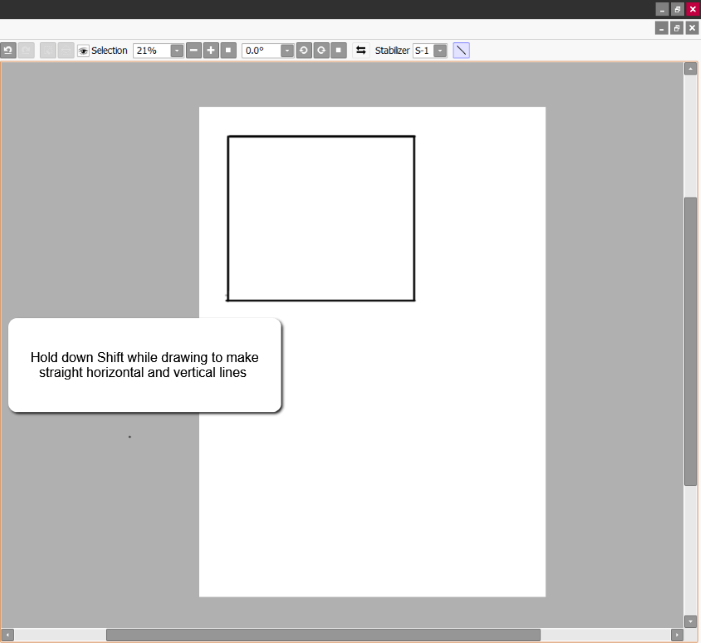
အလိုရှိသည့်အတိုင်း ပြန်လုပ်ပါ။

နောက်ဆုံးအတွေးများ
PaintTool SAI တွင် ရုပ်ပြအကန့်များပြုလုပ်ခြင်းသည် နှစ်မှတ်ထောင့်ကွက်ကွက် ၊ အလွှာ > ကို အသုံးပြု၍ လွယ်ကူပါသည်။> Outline နှင့် Straight Line Drawing Mode ။
အချက်နှစ်ချက် ရှုထောင့်ဇယားကွက်သည် အလွှာ > အကြမ်းဖျဉ်း တွင် ယခင်ရှိပြီးသား အနုပညာလက်ရာကို အလွယ်တကူ အကြမ်းဖျဉ်းဖော်ပြနေချိန်တွင် ကာတွန်းဖန်တီးမှုအတွက် အကောင်းဆုံးရွေးချယ်မှုဖြစ်သည်။ သင်ပိုမိုအကျိုးရှိစေမည့်ချဉ်းကပ်နည်းကိုရှာဖွေနေပါက၊ Straight Line Drawing Mode သည် လက်လွတ်ရုပ်ပြအကန့်များကိုဖန်တီးရန် အကောင်းဆုံးရွေးချယ်မှုဖြစ်သည်
ရုပ်ပြအကန့်များပြုလုပ်ခြင်းသည် သင်၏နောက်ဆက်တွဲအနုပညာလက်ရာကိုဖန်တီးရန်အတွက် ပထမဆုံးခြေလှမ်းဖြစ်သည်။ သင့်လုပ်ငန်းခွင်အတွက် အကောင်းဆုံးနည်းလမ်းကို ရှာဖွေတွေ့ရှိရန် ပျော်ရွှင်စွာ စမ်းသပ်လိုက်ပါ။
PaintTool SAI တွင် ရုပ်ပြအကန့်များဖန်တီးရန် မည်သည့်နည်းလမ်းကို သင်အနှစ်သက်ဆုံးလဲ။ မင်းရဲ့ရုပ်ပြက ဘယ်လိုဖြစ်လာတာလဲ။ အောက်မှာ comment မှာ ပြောပြပေးပါဦး။

